
Bagaimana cara menambahkan foto vkontakte dari komputer dan dari telepon?
Pada artikel ini kami akan melihat cara menambahkan foto oleh vkontakte, membuat album dan menghapusnya.
Navigasi
- Bagaimana cara menambahkan foto ke VK dari komputer?
- Menambahkan foto ke VC melalui versi seluler
- Bagaimana cara menambahkan snapshot ke "Foto Tersimpan"?
- Menambahkan foto ke grup vkontakte
- Menambahkan foto bersentuhan dengan belakang
- Membuat Album Vkontakte
- Menghapus Album Vkontakte
- Mentransfer foto dari satu album ke yang lain
- Apa yang harus dilakukan jika foto tidak dimuat?
- Menambahkan gambar tanpa kehilangan kualitas
- Bagaimana cara mengedit foto Vkontakte?
- Bagaimana cara mengunduh foto?
- Video: Cara Menambahkan dan Mengedit Foto Vkontakte? Bagaimana cara membuat album?
Meskipun sosial bersih Dalam kontak dengan sangat populer, namun tetap untuk mereka, siapa mengumpulkan untuk pertama kalinya daftar. Setelah pendaftaran, tentu saja, saya ingin menambahkan foto ke halaman, tetapi segera muncul pertanyaan - bagaimana ini dilakukan? Dalam hal ini Anda akan membantu membongkar instruksi kami.
Bagaimana cara menambahkan foto ke VK dari komputer?
ada dua metode tambahan. snimkov dari PC - langsung dari halaman di dinding dan melalui bagian "Foto".
Metode 1. Menambahkan ke dinding
- Klik pada ikon dengan gambar kamera
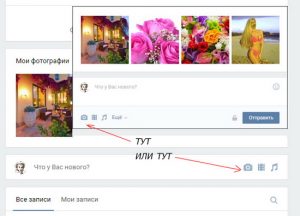
Menambahkan foto vkontakte.
- Jendela baru akan terbuka, di mana Anda perlu memilih "Untuk mengunggah foto" atau "Untuk mengambil gambar"
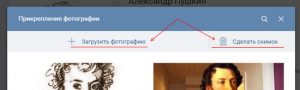
Untuk mengunggah foto
- Atau seret gambar yang diinginkan ke jendela
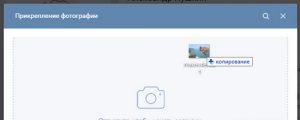
Seret gambar
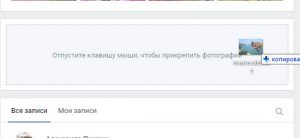
- Memuat akan secara otomatis
- tekan tombolnya "Kirim" dan foto akan muncul di dinding dan di album Anda
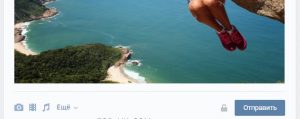
Untuk mengirim foto
Ngomong-ngomong, kastil ditarik di dekat kunci ini. Jika Anda mengkliknya, publikasi hanya akan terlihat oleh teman Anda. Anda tidak dapat mengubah pengaturan ini, jadi jika perlu, Anda harus mengunggah foto lagi. Selain itu, gambar-gambar tersebut tidak akan disimpan di album foto.
Sebelum publikasi terakhir, Anda dapat memasukkan komentar di bidang pesan, atau melampirkan sesuatu yang lain. Jika Anda perlu mengunduh beberapa gambar, pilih semua yang diperlukan dan pilih "Buka".
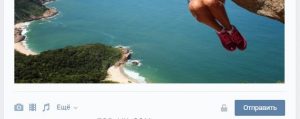
Mengirim Foto
Segala sesuatu diposting data mode snapshots. muncul di map «Foto. pada saya dinding«. Nya nama perubahan itu tidak mungkin, tapi Anda dapat membuat album sendiri dan memindahkan snapshots di sana.
Jika Anda memuat snapshot untuk menghapus dari dinding, maka di album foto itu akan berlanjut.
Metode 2. Menambahkan foto segera ke album
Metode boot kedua adalah menambahkan file ke album. Anda dapat memilih yang siap atau pra-buat yang baru.
- Buka bagian "Foto"
- Klik "Menambahkan Foto"
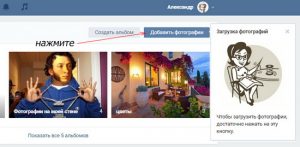
Menambahkan foto
- Pilih file atau cukup seret ke browser
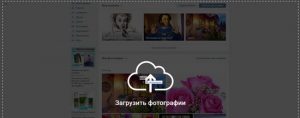
Unduh Foto
Jika Anda segera memilih album untuk diunduh, maka foto akan secara otomatis berubah menjadi folder "Foto di dinding saya"Dan dari sana mereka sudah dapat ditransfer.
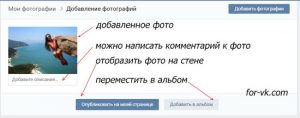
Publikasi foto
Jika Anda perlu mengunduh ke album tertentu, Anda harus terlebih dahulu membukanya dan hanya kemudian melakukan unduh..
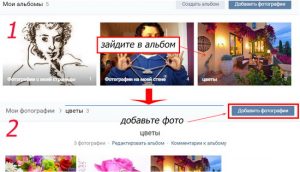
Album dengan foto.
Menambahkan foto ke VC melalui versi seluler
Menambahkan gambar melalui versi ponsel situs tidak lebih sulit, setidaknya antarmuka sedikit berbeda.
- Demikian pula, pilih ikon kamera atau "Foto"
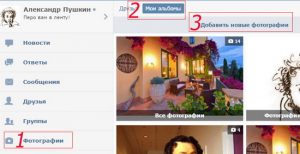
Album saya
- Buka album yang Anda butuhkan dan unduh
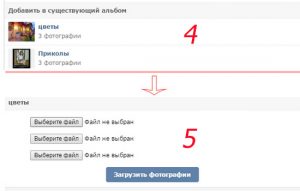
Bagaimana cara menambahkan foto vkontakte?
Menambahkan foto juga juga dua metode.
Metode 1. Halaman Utama
- tekan "Foto"
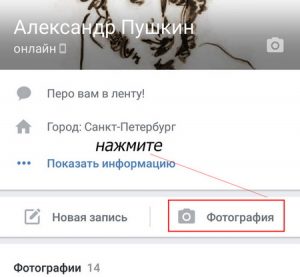
Tombol "Foto"
- Memilih gejala
- Lebih lanjut «Melampirkan«
- Di jendela baru, tentukan di mana file akan dimuat
- Dalam situasi ini, pilihan jatuh ke samping "Publikasikan di dinding" atau "Tambahkan ke Album"
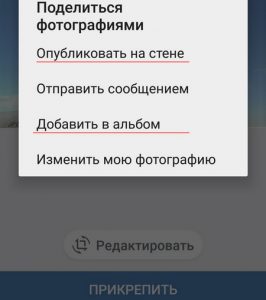
"Publikasikan di dinding"
Metode 2. Memuat ke album
- Buka "Foto"
- Pergi ke bagian "Album"
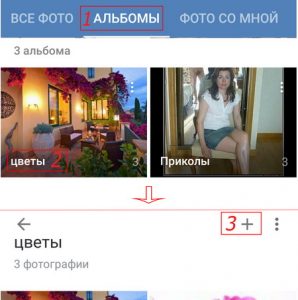
"Foto" vkontakte
- Buka album yang diinginkan
- Klik pada kartu plus
- Pilih dari mana foto dimuat dari - dari memori telepon atau Anda sekarang akan membuat gambar baru
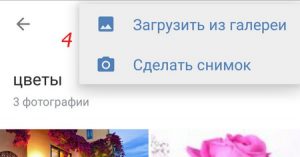
Tempat pengunduhan foto
Bagaimana cara menambahkan snapshot ke "Foto Tersimpan"?
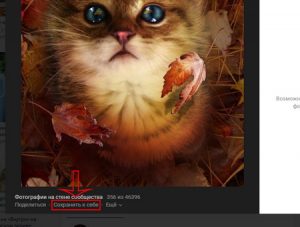
"Foto yang Disimpan"
Secara umum, tidak mungkin untuk menambahkan snapshot di folder ini karena pembatasan sistem yang diinstal. Tetapi Anda dapat meminta teman dengan foto yang diinginkan, dan kemudian menyimpannya untuk diri sendiri.
Menambahkan foto ke grup vkontakte

Tambahkan foto ke grup vkontakte
Untuk menambahkan gambar ke grup, Anda harus mendapatkan hak administrator. Di halaman utama grup, klik pada album foto tempat Anda ingin menambahkan gambar, dan klik tombol yang sesuai.
Menambahkan foto bersentuhan dengan belakang
Ketika Anda mengunduh foto ke dalam sistem, maka dia secara otomatis menunjukkan waktu dan tanggal.

Tanggal untuk menambahkan gambar
Anda tidak akan mengubahnya, tetapi tidak semuanya hilang, karena Anda dapat menggunakan teknik khusus.
Pikiran pertama - penempatan file di album tertutup dan menunggu beberapa waktu dan kemudian membukanya untuk semua orang. Dalam hal ini, teman akan melihat album baru, dan snapshots akan belakang. Atau Anda dapat mengatur tanggal yang diinginkan di kamera atau menerapkannya pada Photoshop. Yang paling penting adalah dia bergegas ke mata dan menarik perhatian. Untuk melakukan ini, itu bisa terbuat dari naungan yang cerah.
Membuat Album Vkontakte
- Pergi ke bagian "Foto".
- Memilih "Membuat album".
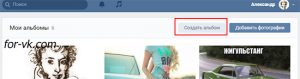
Membuat album
- DI novom. jendela menulis -nya judul dan, jika perlu, buat deskripsi, serta menetapkan privasi. Biasanya oleh default. segala sesuatu album mungkin jelajahi dan komentar pengguna., dan tidak hanya teman.
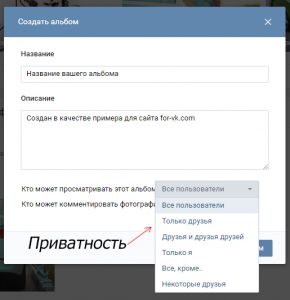
Pengaturan Privasi
Adapun versi seluler situs, urutannya adalah: "Foto" - "Album My" - "Tambahkan Foto Baru" - Isi semua baris - Pilih "Membuat Album".
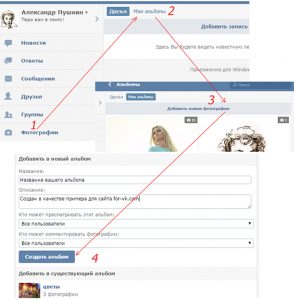
Bagaimana cara membuat album vkontakte?
Di aplikasi seluler, buka "Album" Dan klik ditambah di sudut kanan.
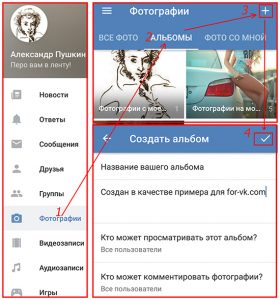
Bagaimana cara membuat album di aplikasi VK?
Menghapus Album Vkontakte
- Kembali lagi "Foto"
- Memilih "Mengedit"
- Klik berikutnya "Menghapus album"
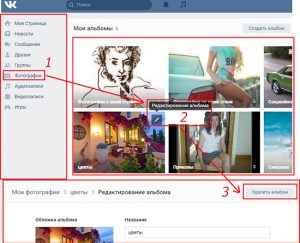
Hapus album.
Di aplikasi seluler di atas album, pilih tiga poin.
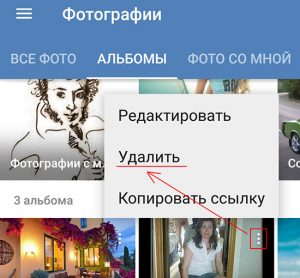
Bagaimana cara menghapus album?
By the way, hanya album yang Anda buat sendiri diizinkan untuk dihapus.
Jika Anda perlu merujuk ke album Anda, pertama buka di browser Anda, lalu salin. Ini akan terlihat seperti ini: vk.com/albumwash-id_208649493..

Tautan ke album
Mentransfer foto dari satu album ke yang lain
Anda tidak dapat memindahkan gambar dari album yang membuat vkontakte itu sendiri. Ini adalah foto di mana pengguna lain mencatat dengan halaman Anda dan di dinding Anda.
- Buka gambar yang diinginkan
- Memilih "Namun…"
- Lebih lanjut "Untuk mentransfer ke album"
- Memilih Nama album untuk ditambahkan
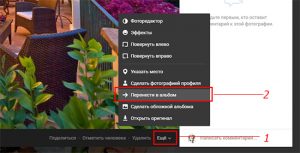
"Untuk mentransfer ke album"
Bahwa mode kamu kamu bisa transfer Hanya setiap foto secara terpisah. Jika Anda perlu memindahkan beberapa, maka Anda harus mencari bantuan dari aplikasi khusus. Sebagai contoh, Mentransfer foto.
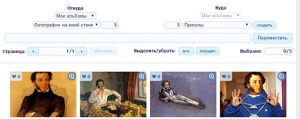
Ini adalah aplikasi yang nyaman yang memungkinkan Anda untuk mentransfer foto apa pun dari folder apa pun.
Apa yang harus dilakukan jika foto tidak dimuat?
Alasan untuk situasi seperti itu dapat berbeda: versi lama browser, virus, resolusi tidak sesuai, format yang salah atau album yang penuh sesak.
Untuk tidak menghadapi seperti itu, Anda perlu mengetahui persyaratan untuk tembakan:
- Ukuran terkecil adalah 200H200
- Ukuran terbesar adalah 7000x7000
- Jumlah file paling banyak dalam satu album - 10.000
- Format yang didukung - jpg, png, gif
Batas beban foto juga diterapkan ke album dengan gambar yang disimpan. Jika batas tercapai, maka transfer bagian gambar ke album lain dan opsi Simpan akan tersedia lagi.
Menambahkan gambar tanpa kehilangan kualitas
Banyak yang mencatat bahwa ketika foto jatuh di vkontakte, itu menjadi seperti itu. Di sini seluruh titik adalah bahwa loader memampatkan foto. Hilangkan masalah seperti itu tidak akan berfungsi, tetapi Anda dapat membuat hilangnya kualitas minimum.
Untuk melakukan ini, foto yang diunduh seharusnya tidak memiliki resolusi kurang dari 1000 piksel dan sebelum memuat ketajaman lebih baik untuk melakukan sedikit lebih banyak. Selain itu, disarankan untuk tidak menggunakan tombol. "Tambahkan foto baru", dan seret langsung dari komputer.
Pengguna tingkat lanjut masih dapat disarankan untuk mengkonversi foto untuk Web ( Alt + Shift + Ctrl + S), dan kemudian edit pengaturan kualitas dan letakkan tanda sebaliknya "Konversikan ke SRGB".

Konversi foto.
Jika Anda hanya perlu mengirim foto ke teman, maka unduh terlebih dahulu di bagian tersebut "Dokumens ", Dan kemudian kirim pesan pribadi.
Bagaimana cara mengedit foto Vkontakte?
Operasi ini adalah dua jenis:
- Ubah gamut warna, rotasi, pemangkasan dan sebagainya
- Menambahkan teks, elemen komik dan sebagainya
Untuk membuka editor, klik pada foto dan setelah mengunduhnya. "Namun…".
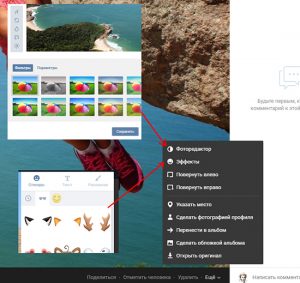
Pengeditan foto
Hasil pembuatan perubahan mungkin ada.

Hasil pengeditan
Versi seluler dan editor aplikasi tidak memiliki, karena fungsionalitasnya sangat dipangkas di dalamnya.
Oleh karena itu, jika perlu, maka ubah foto bahkan sebelum mengunduh.
Bagaimana cara mengunduh foto?
- Klik pada snapshot untuk memperbesarnya
- Klik "Namun…"
- Memilih "Pembukaan aslinya"
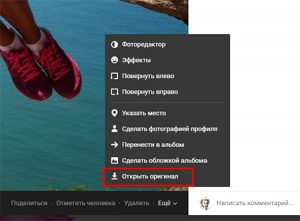
Buka foto asli vkontakte
Saat membuka, snapshot dimuat dalam resolusi maksimum yang mungkin.
- Klik itu klik kanan
- Memilih "Simpan gambar sebagai ..."
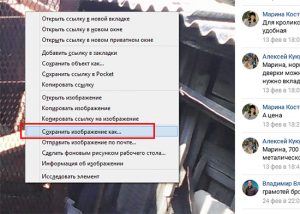
Simpan gambar sebagai
- Tentukan jalur di mana foto jadi dimuat.
Dari aplikasi seluler:
- Buka gambarannya
- Klik pada tiga titik di sudut layar
- Memilih "Menyimpan"
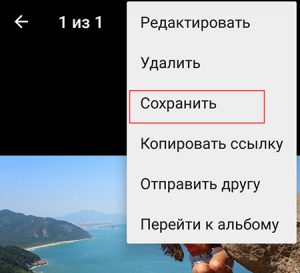
Menyimpan Foto
Sayangnya, beban foto hanya mungkin satu per satu.
